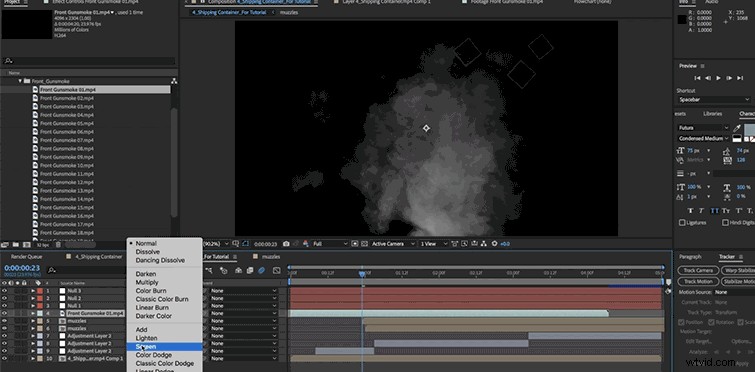In questo tutorial di After Effects, impara a usare il flash della museruola e gli elementi spark di RocketStock per creare una scena di sparatoria realistica, con elementi gratuiti.
Una tradizione diversa dalle altre, la sparatoria o la scena d'azione esagerata è comune nei film moderni tanto quanto urlare "azione". Ci sono un sacco di modi diversi per ottenere un aspetto realistico. Alcuni metodi sono più coinvolti, come l'uso di armi a salve, il che significa assumere un esperto e ottenere i permessi e i permessi necessari, quindi spendere un sacco di soldi per le armi a salve e le armi, POI anche mettere il cast e la troupe in potenziale pericolo.
Trovo che sia molto meglio ottenere tutto questo nel comfort della tua suite di editing. È qui che entra in gioco Ricochet di RocketStock. In questo video tutorial, ti mostrerò come utilizzare alcuni elementi GRATUITI del pacchetto Ricochet per creare scene d'azione piuttosto convincenti.
Usando alcune semplici tecniche e un po' di tempo, puoi utilizzare il flash della museruola e gli elementi di fumo catturati organicamente per comporre alcuni momenti piuttosto intensi. Che si tratti di aggiungere bagliori e fumo a un colpo di fucile o di trovare modi creativi per utilizzare il fumo per rinforzare elementi scintillanti e rimbalzi.
Se desideri seguire il tutorial, il download di seguito include un paio di elementi flash della museruola GRATUITI, oltre ad alcuni elementi di fumo gratuiti.
SCARICA ORA
Ricochet di RocketStock
Ricochet di RocketStock è uno strumento fantastico. Questo pacchetto contiene oltre 450 elementi flash della volata di pistole di ogni tipo. Il pacchetto include sia colpi singoli che colpi multipli (come avresti bisogno per alcune armi automatiche). Come bonus aggiuntivo, il pacchetto include anche due cartelle piene di elementi fumo, perfetti per creare il fumo che esce dalla canna della pistola. Per tutte le varianti e calibri (oltre agli elementi fumé), sono disponibili sia opzioni laterali che anteriori. Questo pacchetto offre un sacco di versatilità per qualsiasi tipo di scena d'azione.
In questo tutorial, utilizzo anche il pacchetto omaggio di RocketStock chiamato Spark. Questo è un pacchetto di 65 elementi scintilla completamente gratuiti che puoi utilizzare per aggiungere più eccitazione e spari alle tue scene d'azione. Questi elementi sono perfetti per la grafica animata, il compositing o quando hai necessità di proiettili che colpiscono il metallo o persino le scintille di uno strumento di saldatura.
Impostazione della scena
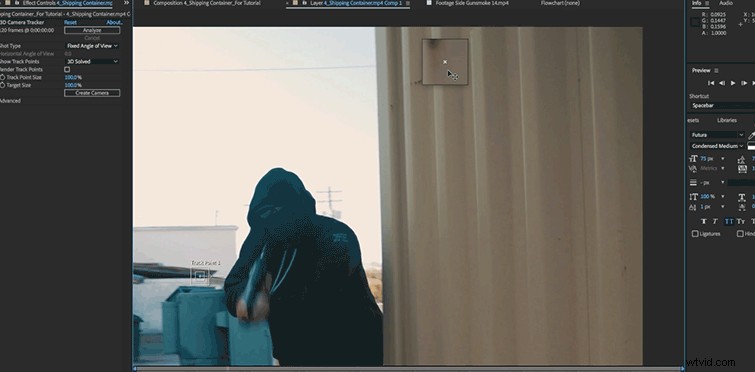
Il primo passo è impostare tutto nella scena in modo da avere tutti gli elementi corretti a posto e non dover tornare indietro e rifare determinati elementi.
Un aspetto di questo potrebbe essere la rimozione della punta arancione dalla pistola che hai usato. Sarà sempre più sicuro usare quella che è chiaramente una pistola giocattolo o una pistola softair per le tue scene di sparatorie. Ciò significa che, nel tuo filmato, avrai una punta arancione sulla tua pistola. Sebbene ciò crei lavoro extra in post, è sicuramente preferibile causare pericolo o danni a te e al tuo equipaggio.
Per sbarazzarti di una punta arancione, dovrai utilizzare lo strumento Ellisse per creare una maschera su un livello di regolazione e utilizzare il Percorso maschera per animarlo nel tempo e coprire la parte arancione della maschera. Da lì, puoi aggiungere un effetto Tinta e una correzione del colore per rimuovere l'arancione dalla punta della pistola.
Dovrai anche tracciare la tua scena. A volte, a seconda della scena, potresti dover eseguire la traccia in sezioni. In questo caso, abbiamo dovuto fare tre tracce separate nel corso della scena. Assicurati solo di disporre dei dati di monitoraggio per ciascuna porzione per la quale intendi aggiungere elementi.
Aggiunta di flash di museruola
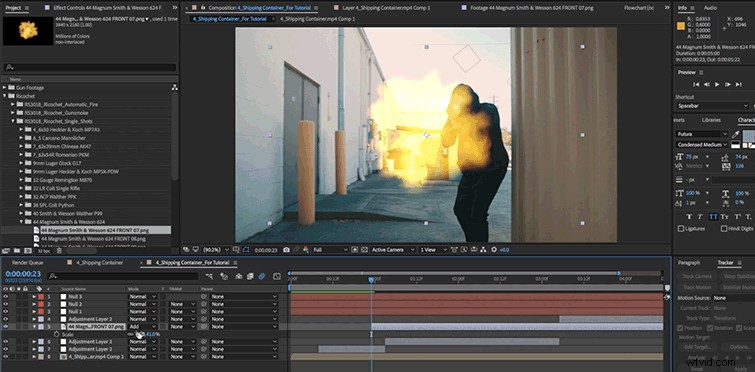
Una volta che hai eseguito il monitoraggio e impostato la scena, puoi scegliere quali flash di museruola desideri utilizzare. Il pacchetto Ricochet include molti stili diversi di lampi di museruola.
Passa attraverso la tua scena e trova ogni posto in cui vuoi un lampo di museruola. Rilascia il flash della museruola nella scena e impostalo sulla modalità Aggiungi sovrapposizione. Nel corso di due fotogrammi, portare l'opacità dal 100% allo 0% utilizzando il cronometro dell'opacità. Questo creerà un decadimento più realistico per il flash. Quindi puoi scegliere di aggiungere effetti Bagliore e Tinta al flash della museruola, a seconda dell'ambiente della scena.
Potrebbe anche essere necessario creare un flash dopo. Ad esempio, in una scena più scura, il flash della volata illuminerebbe l'intera composizione. Per fare ciò, precomponi insieme tutti i flash della museruola. Da lì, puoi duplicare la tua pre-composizione e spostarla indietro di un fotogramma. Ora, aggiungi un sacco di sfocatura gaussiana all'elemento flash della volata in modo che crei un grande lampo sull'intera scena ogni volta che la pistola si spegne.
Aggiungere fumo e scintille alla tua scena
Il pacchetto Ricochet include anche vari elementi di fumo che puoi utilizzare in diversi modi. Per aggiungere il tuo fumo, rilascialo nella scena e impostalo sulla modalità Sovrapposizione schermo. Quindi, ridimensionalo e posizionalo dove appropriato.
Ti consigliamo di collegare i tuoi elementi di fumo a qualsiasi null tracciato che hai creato per quella parte della scena. In questo modo, quando appare il fumo, si muoverà insieme alla tua scena. Lo stesso principio si applica anche agli elementi scintilla del pacchetto Spark.
Per aggiungere scintille, scegli gli elementi che preferisci e aggiungili alla scena con la modalità Aggiungi sovrapposizione. Puoi anche scegliere di aggiungere sovrapposizioni di fumo e un effetto Bagliore a questi elementi.
Animazione del guscio del fucile

Un modo semplice per aggiungere l'effetto di un proiettile che vola fuori dalla pistola, che si tratti di un fucile a pompa o di una pistola standard o di una mitragliatrice, è animare un semplice livello di forma attraverso la scena.
Il trucco per ottenere questo effetto è mantenere il tuo elemento in movimento così rapidamente che il motion blur lo rende quasi irriconoscibile. Più sottile è l'effetto, meglio è.
Disegna un livello di forma rettangolare nella scena e, nel corso di 6-7 fotogrammi, animalo mentre esce dalla pistola in un arco e aggiungi anche una forte rotazione all'animazione.
E voilà . Hai finito.